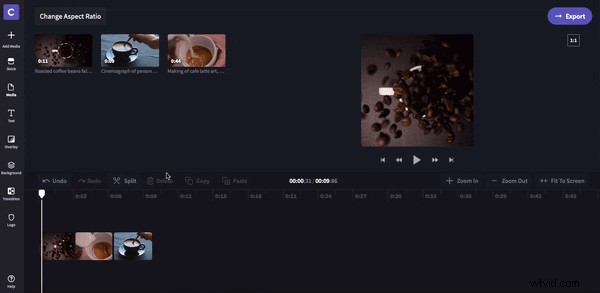動画は、多数のプラットフォームで多くの視聴者にリーチできる強力なマーケティング ツールです。重要なのは、これらのプラットフォームを最大限に活用するために、マーケティング担当者は動画を必要な仕様に最適化する必要があることです。アスペクト比は、間違いなくこれらの中で最も重要です。これにより、ビデオがプラットフォームに適合し、最高に見えるようになります.異なるプラットフォームでは、YouTube の 16:9 から Instagram の 1:1 まで、異なるアスペクト比が必要であることに気付いたかもしれません。それぞれのビデオを個別に編集するのは、時間のかかるプロセスになる可能性があります。幸いなことに、1 回の編集セッションで動画のサイズを変更できる、オンラインでコスト効率の高い迅速な方法を見つけました。
アスペクト比とは?
アスペクト比とは、メディア ファイル (この場合はビデオ) の幅と高さの比率を指します。基本的に、動画の形状を表します。アスペクト比は「幅:高さ」の式で表されます。たとえば、最も一般的な比率のワイドスクリーンは 16:9 です。

アスペクト比が重要な理由
マーケティングはますますオムニチャネルになりつつあり、ビデオ マーケティングも同様です。これは、マーケターがすぐに多くの異なるプラットフォーム間でコンテンツを共有できるように準備する必要があることを意味します. 1 つのビデオを撮影し、縦横比を変更して多くのプラットフォームで共有することで、視聴者に大きな影響を与える (そして時間を節約する) ことができます。別の方法は、アスペクト比を考慮して、プラットフォームごとに別々のビデオを撮影することです.現在、オンライン マーケティングの世界は、このような長いプロセスにはあまりにも速く動いています。
覚えておくべき重要なヒントの 1 つは、ビデオ共有を最新かつ一貫性のあるものに保つことの重要性です。視聴者は、プロフィールをスクロールするときに、整然とした連続したテーマ、トーン、美学を好みます。これにより、ブランドや個人のプロフィールが視聴者に認識されやすくなり、視聴者のエンゲージメントとリーチが拡大します。これを実現する簡単な方法の 1 つは、動画や広告キャンペーンをアップロードできるようにし、ソーシャル メディア プラットフォームに最適化することです。
アスペクト比のトップ 5
ここでは、最も一般的に使用されている動画比率の仕様を 5 つ挙げています。
1:1
Instagram で最も人気のある動画の比率は 1:1 スクエアです。
4:5
Facebook は 4:5 ソーシャルの動画比率を推奨しています。
16:9
YouTube では、16:9 ワイドスクリーンのビデオ比率が必要です。
9:16
Snapchat、TikTok、およびすべてのプラットフォームのストーリーは、9:16 の縦長のビデオ比率で最適に機能します。
2:3
Pinterest は 2:3 の縦型動画に最適なプラットフォームです (Facebook でも見栄えがします)。
21:9
Facebook のカバー ビデオとブログのバナーには、21:9 のシネマティックの比率が必要です。
動画のアスペクト比を変更する方法
ステップ 1. アカウントを作成する
無料の Clipchamp アカウントに登録して開始するか、すでにお持ちの場合はログインしてください。
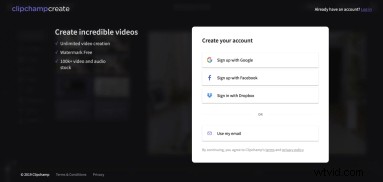
ステップ 2. 新しいプロジェクトを開始する
ログインしたら、ビデオの作成を選択します 左サイドバーのボタン。 5 つの比率オプションのいずれかから選択できます。比率を選択すると、Clipchamp Createエディターが自動的に開きます。
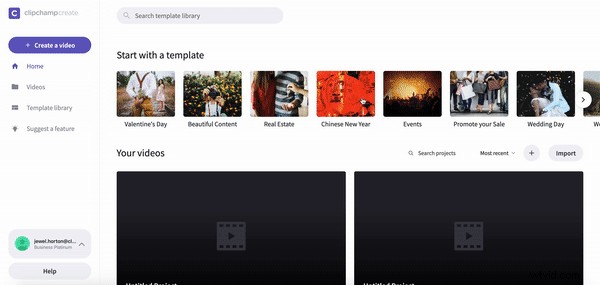
ステップ 3. ビデオ映像を追加する
株式を選択してクリックします 左サイドバーのボタン。 動画を検索に入力するか 探しているテーマをバーで検索するか、ストックページでClipchampが提供する無限に分類されたフォルダをスクロールしてください。ストック ビデオを選択したら、[+ プロジェクトに追加] をクリックします。 ビデオの左隅にあるボタンをクリックして、ライブラリに追加します。使用したい既存の映像がある場合は、[メディアを追加] をクリックします。 ボタンをクリックして、ファイルを参照します。終了したら、ストック ページを閉じてエディターに戻ります。
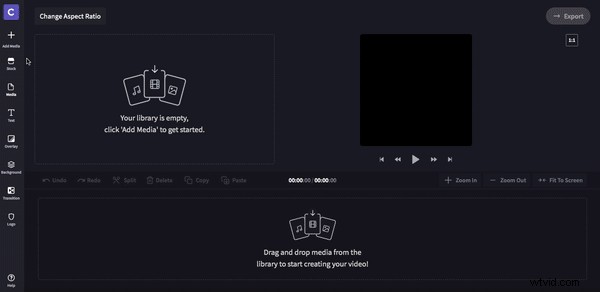
ステップ 4. メディアをタイムラインにドラッグ アンド ドロップする
各クリップをメディア ライブラリからエディタのタイムラインにドラッグ アンド ドロップします。クリップを間違った順序で配置した場合は、いつでも移動できます。クリップの長さが長すぎる場合は、トリミングする特定のクリップをクリックします。ビデオの長さをカットするには、ビデオの右側にある緑色のバーをドラッグします。ツール分割を使用することもできます。
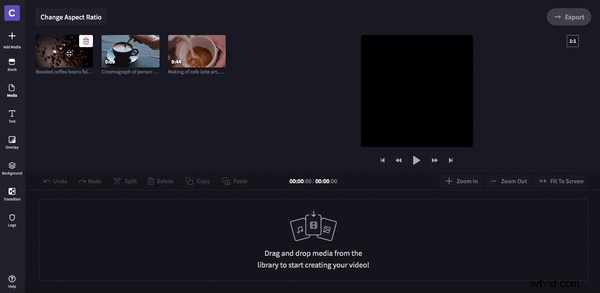
ステップ 5. クリップを修正する
1:1 などの小さい比率のサイズを使用した場合は、ストック映像のサイズを変更する必要があります。これを行うには、サイズを変更するクリップをクリックし、[変換] の下で タブをクリック サイズ変更 クロップして埋める。
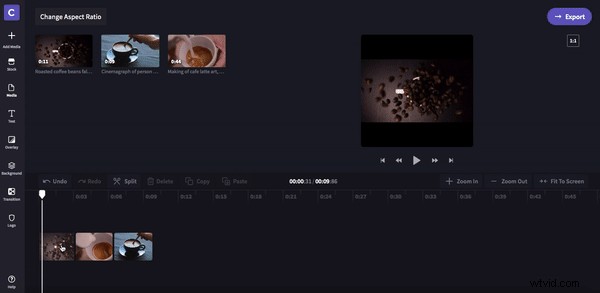
「Crop to Fill」で元のビデオが大幅に切り取られてしまう場合は、別の方法として、Blur Fill フィルタを使用できます。ぼかし塗りつぶしは、ビデオの背後にある黒いスペースを、ぼやけて淡色表示されたバージョンに置き換えます。ぼかし塗りを追加するには、編集タイムラインでクリップを選択し、上部に表示されるメニューからフィルターを選択します ボタン。最後に、下にスクロールしてぼかし塗りつぶしフィルターを見つけ、選択して適用します。
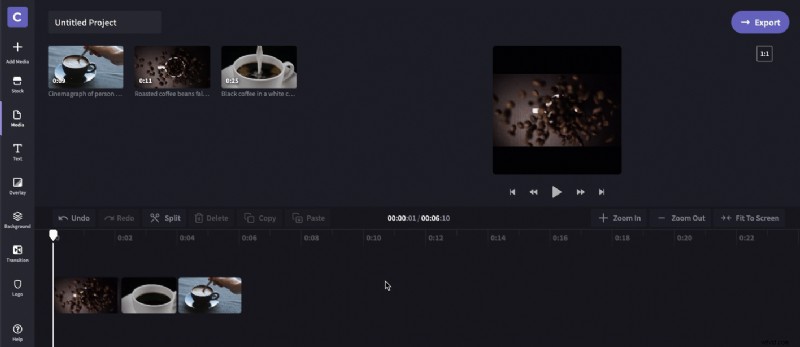
ステップ 6:レビューとエクスポート
ビデオに満足したら、[エクスポート] をクリックします。 ボタンをクリックしてファイルに保存します。ソーシャル メディアに直接アップロードしたり、友達に送信したりすることもできます。
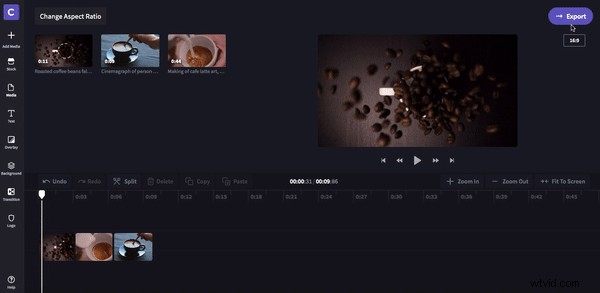
ステップ 7. ビデオのアスペクト比を変更する
ビデオを 1 つのアスペクト比でエクスポートした後、エディタに戻って、ビデオを好きなだけアスペクト比に変更できます。これを行うには、右上隅の [エクスポート] の下にある現在のビデオ比率をクリックします。 ボタン。カーソルを合わせて、ビデオの比率を 1:1、9:16、4:5、または 21:9 に変更します。
さまざまな比率で、上記で説明した Crop to Fill などの手法を使用して、動画を調整する必要があります。 またはぼかし塗りを使用 フィルター。重要なのは、動画にテキストが含まれている場合は、新しい縦横比でサイズと位置を調整する必要があることです。完了したら、確認してエクスポートし、ビデオが必要なすべての比率になるまでこのプロセスを繰り返します。